سازماندهی قلم مو ها در فتوشاپ
راه بسیار مختلفی برای ذخیره و سازماندهی قلم مو ها در فتوشاپ وجود دارد که در این قسمت از آموزش های فتوشاپ در طراحی قصد ذاریم به آن بپردازیم. 3 مدل تنظیمات برای این مبحث وجود دارد: brush presets ها با آنها آشنایی داریم tool presets ها و تنظیمات preset ها به نام preset manager .
زمانی که ما پنل Brush presets را انتخاب می کنیم، می توانیم با استفاده از پنل Brush با استفاده از تغییر هرگزینه ای که می خواهیم در پنل قلم مو ها می توانیم قلم خود را ویرایش کنیم. زمانی که به پنل Brush presets خود برمی گردیم و تنظیمات جدید را به عنوان preset ای جدید ذخیره می کنیم.
در ادامه برای اینکه قلم ما خاصیت های بیشتری را بتواند در خود دخیره کند می توانیم از پنل tool preset ها استفاده کنیم. برای نمایش آن می توانیم به منوی window مراجعه کرده و Tool presets را انتخاب کنیم.
برای اینکه بتوانیم یک tool preset جدید داشته باشیم و با مفهوم آن بیشتر آشنا شویم. برای رنگ پیش زمینه خود مثلا رنگ سبز را بر می داریم و opacity آن را کمی تغییر می دهیم .
در انتهای پنل tool presets بر روی آیکن New tool preset کلیک می کنیم. برای آن نامی برمی گزینیم و include color را فعال می گذاریم و اوکی می کنیم.
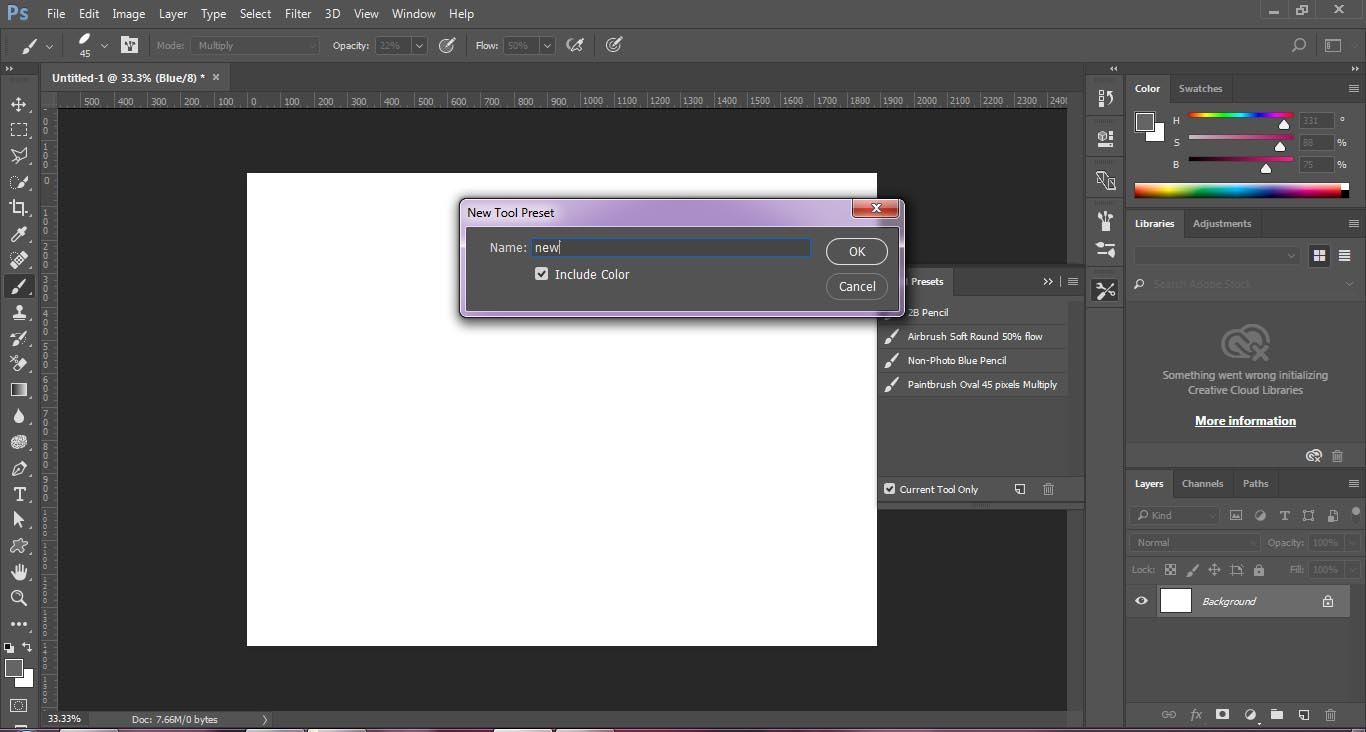 new tool preset
new tool preset
زمانی که ما هرکدام از این Preset ها را انتخاب می کنیم می توانیم رنگ پس زمینه ی مختلفی را ببینیم و اینکه یک سری از تنظیمات در منوی option bar تغیر می کند. اگر چک لیست current tool only را غیر فعال کنید می توانید برای تمامی ابزار ها brush preset هایی که وجود دارد را مشاهده کنید.
یکی از مزایای استفاده از tool presets این است که اگر در این لیست preset ای برای به عنوان مثال Mixer brush باشد فتوشاپ به طور خودکار آن را از نوار ابزار برمی گزیند.
همان طوری که ما پشت سر هم Brush preset ها و tool preset های مختلف و رنگ ایجاد می کنیم، قابلیت کنترل کردن محتوایی که داریم بیشتر خواهد شد.
برای اینکه بتوانیم بیشتر preset های خود را کنترل کنیم، می توانیم از نوارedit گزینه ی Presets و سپس preset manager را انتخاب کنیم.
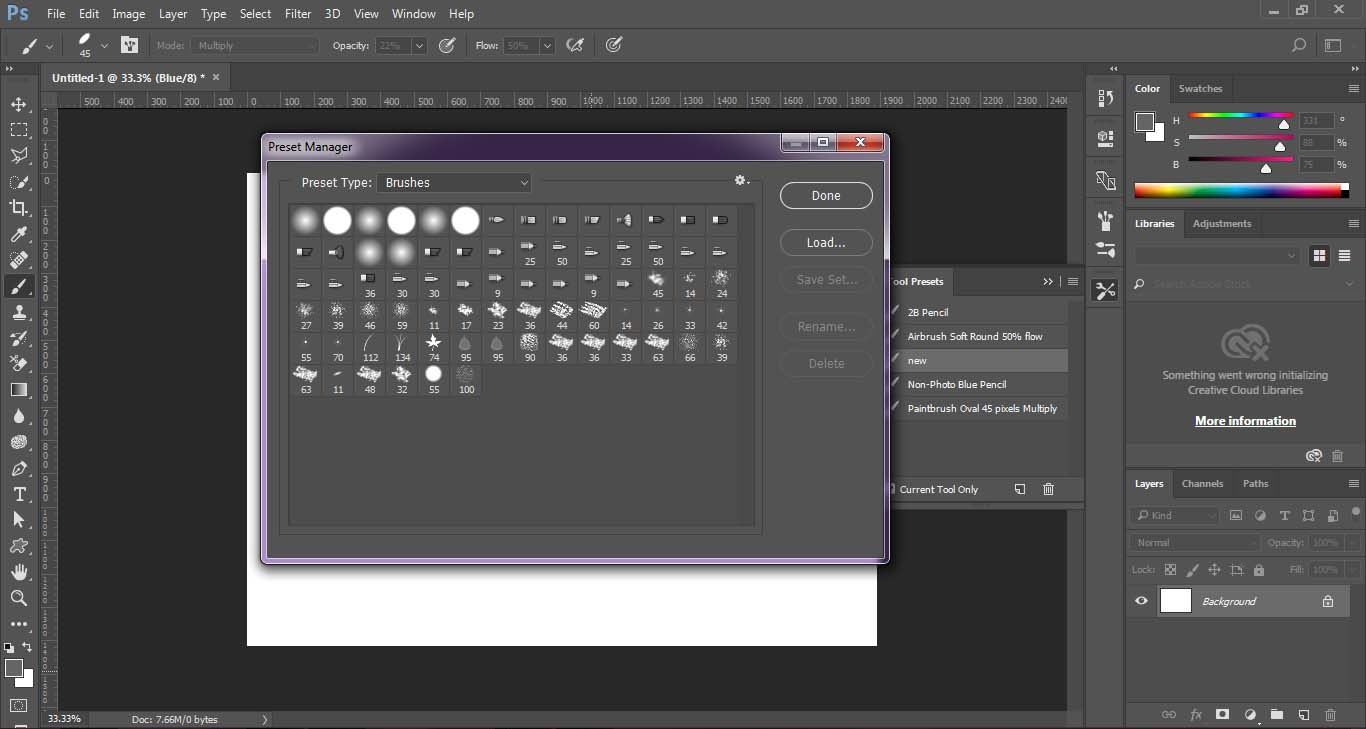 preset manager
preset manager
در این پنل اگر بخواهیم preset های خود را مرتب کنیم می توانیم با درگ کردن آن ها جا به جا کنیم ما همچنین می توانیم قلم های خود با استفاده از آیکن چرخ دنده ذخیره و بارگذاری کنیم. دراین مورد نمی خواهیم تمامی قلم مو ها را دخیره کنم. مثلا می خواهیم فقط 2 مورد اول را دخیره کنم. برای این کار آنهایی که می خواهیم انتخاب می کنیم و ازمنوی سمت راست گزینه ی save set را می زنیم و اسم آنها را می گذاریم و اوکی می کنیم.
بیشتر بخوانید: برگزاری دوره ی آموزش فتوشاپ برای عکاسان در دانشگاه صنعتی شریف
در این پنل شما حتی می توانید اگر خواستید preset ای را پاک کنید برای اینکار alt را نگه دارید و زمانی که آیکن قیچی را نمایش داد برای حذف قلم مو کلیک کنید.
Preset manager صرفا محدود به brush های شما نیست بلکه می توانید با استفاده از preset type می توانید دیگر ابزار های خود نظیر Gradient, swatches و .. را نیز مدیریت کنید.
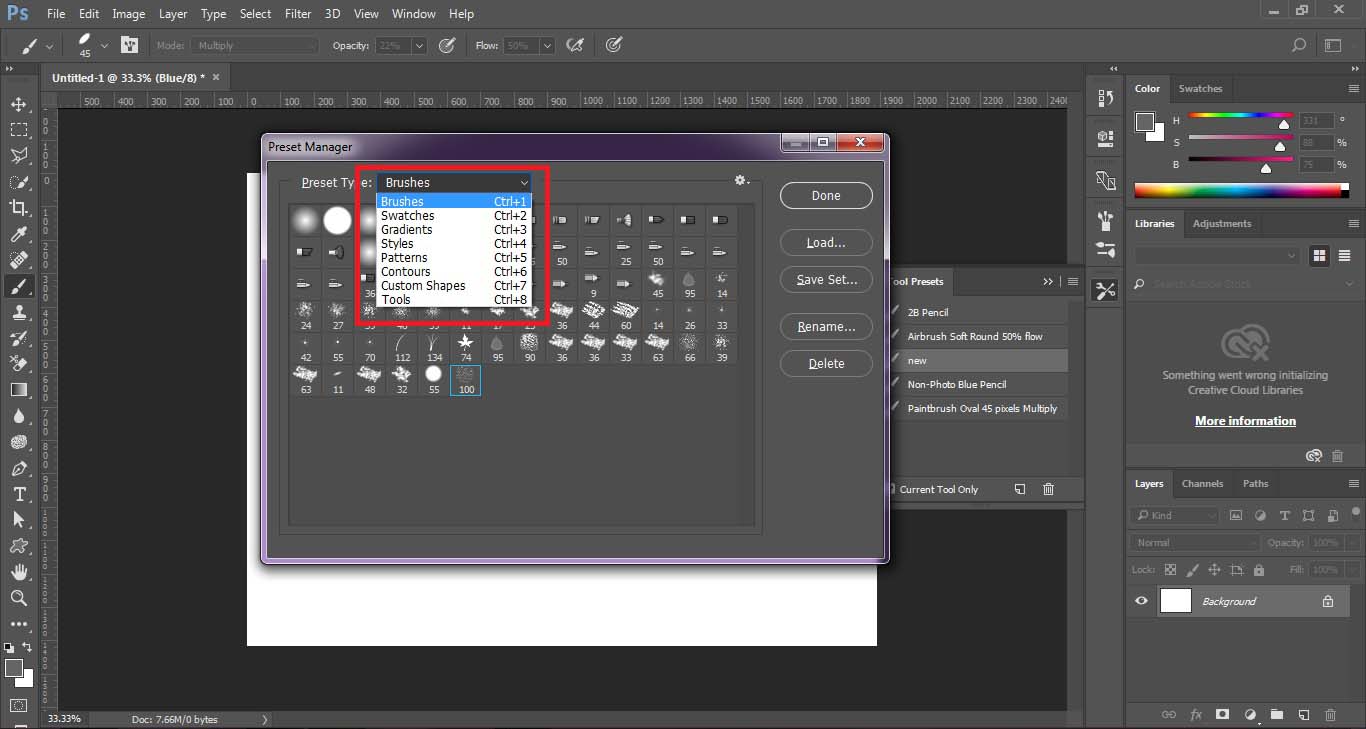 preset type
preset type
همانطوری که دیدید preset manager روشی بسیار عالی برای مدیریت قلم مو ها و tool presets ها و در واقع هرچیزی که در فتوشاپ وقت گذاشت اید و آن را ساخته اید و آن را به صورت خاص نیاز داشته اید. امیدوارم از این آموزش نیز استفاده کافی را برده باشید.
ادامه آموزش فتوشاپ برای طراحی را در مقاله بعدی دنبال کنید!
قسمت قبلی مقاله را هم میتوانید از اینجا بخوانید!





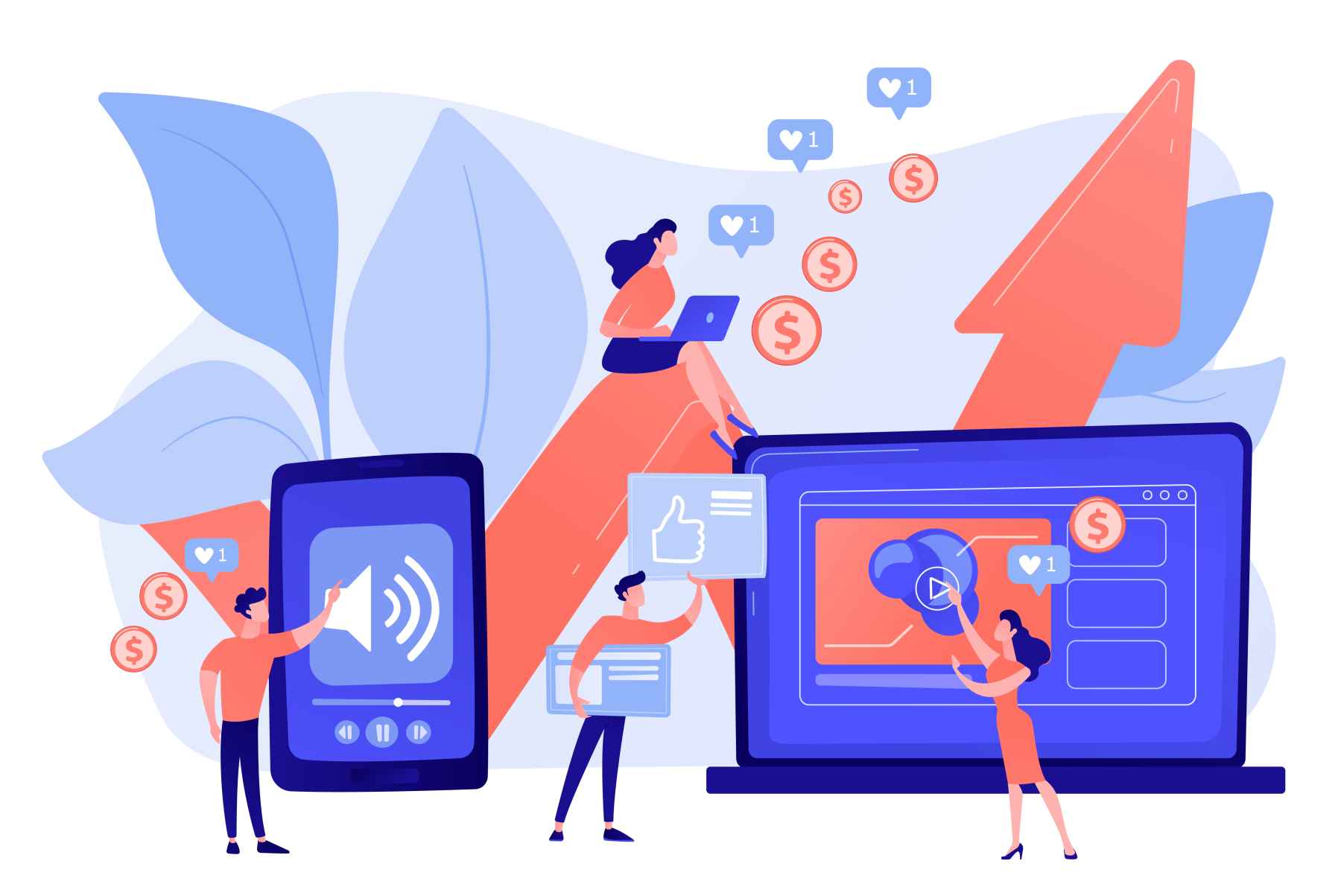







نظرات ارزشمند شما